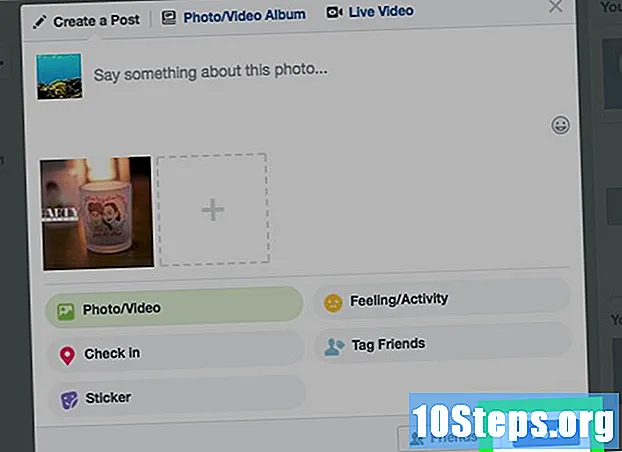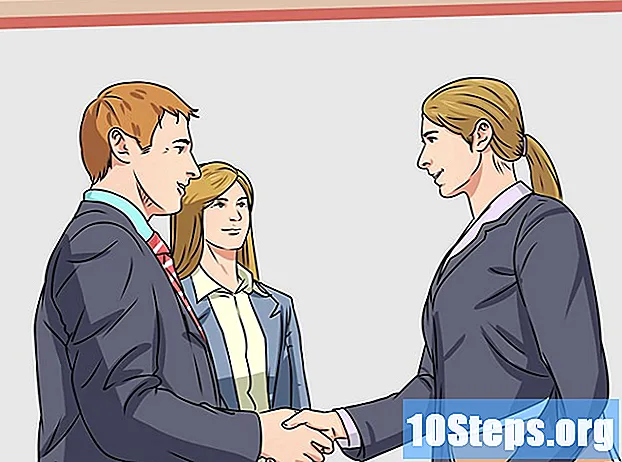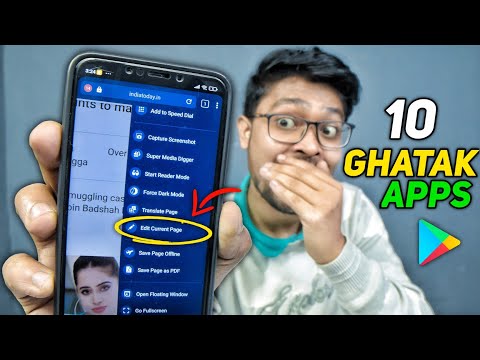
विषय
IPhone या Android से विंडोज या मैक कंप्यूटर पर फ़ोटो कैसे ट्रांसफर करें, यह जानने के लिए यह लेख पढ़ें। यह यूएसबी केबल या Google ड्राइव का उपयोग करके किया जा सकता है।
कदम
4 की विधि 1: विंडोज में फोटो ट्रांसफर करना




मोबाइल कंगारू
कंप्यूटर और मोबाइल फोन की मरम्मत में विशेषज्ञएंड्रॉइड फोन को स्वचालित रूप से Google फ़ोटो के साथ सिंक किया जा सकता है। Google ड्राइव और Google फ़ोटो के साथ, आपका Android फ़ोन स्वचालित रूप से क्लाउड पर फ़ोटो अपलोड कर सकता है। आप www.photos.google.com के माध्यम से अपनी तस्वीरों को प्रबंधित और डाउनलोड कर सकते हैं।
Google आइकन को उसके आइकन को स्पर्श करके दर्ज करें, जो एक नीला, हरा और पीला त्रिकोण है। यदि आप पहले से लॉग इन हैं, तो यह खुल जाएगा।
- यदि आप पहले से ही अपनी प्रोफ़ाइल में नहीं हैं, तो आपको ड्राइव के साथ उपयोग करने के लिए एक Google खाता चुनना होगा। यह वही होना चाहिए जो आप अपने कंप्यूटर पर उपयोग कर सकते हैं।

टच +मेनू खोलने के लिए, स्क्रीन के निचले दाएं कोने में एक नीला बटन।
पसंद डालना (ऊपर की ओर इंगित करने वाला तीर आइकन) मेनू के भीतर।

टच तस्वीरें और वीडियो अपने डिवाइस के फोटो ऐप को खोलने के लिए।- Android पर, ऊपर दिए गए विकल्प को “Images” कहा जाता है।
आप जो फोटो भेजना चाहते हैं उसका चयन करें। एल्बम को टच करें, यदि आवश्यक हो, तो अपलोड करने के लिए प्रत्येक छवि को स्पर्श करें।
स्क्रीन के ऊपरी दाएं कोने में, स्पर्श करें डालना.
फ़ोटो अपलोड होने की प्रतीक्षा करें। अवधि फ़ाइलों की संख्या और आपके इंटरनेट कनेक्शन की क्षमता के अनुसार भिन्न होती है।
खोलें गूगल हाँकना कंप्यूटर पर एक इंटरनेट ब्राउज़र में। यदि आप पहले से लॉग इन हैं तो मुख्य ड्राइव पेज प्रदर्शित किया जाएगा।
- अन्यथा, पृष्ठ के मध्य में "Google ड्राइव पर जाएं" पर क्लिक करें, और ईमेल और पासवर्ड दर्ज करें;
- यदि आप कई Google खातों में लॉग इन हैं, तो स्मार्टफ़ोन के समान प्रोफ़ाइल को खोलना महत्वपूर्ण है। सही खाता चुनने के लिए स्क्रीन के ऊपरी दाएं कोने में नाम टैग पर क्लिक करें।
फ़ाइलों पर माउस पॉइंटर को क्लिक करके और खींचकर भेजी गई तस्वीरों को चुनें, जिसे नीले रंग में हाइलाइट किया जाएगा।
आइकन पर क्लिक करें ⋮पृष्ठ के ऊपरी दाएं कोने में। एक ड्रॉप-डाउन मेनू दिखाई देगा।
उस मेनू से, चयन करें डाउनलोड. सभी चिह्नित चित्र पीसी पर डाउनलोड होना शुरू हो जाएंगे।
डाउनलोड समाप्त होने तक प्रतीक्षा करें। फिर उन्हें अपने कंप्यूटर पर देखने के लिए फ़ोटो फ़ोल्डर खोलें।
टिप्स
- प्रत्येक ऑपरेटिंग सिस्टम (ऐप्पल डिवाइस के लिए आईक्लाउड, एंड्रॉइड डिवाइस के लिए Google फ़ोटो) के लिए विशिष्ट अनुप्रयोग हैं, जो ऐप और इंटरनेट ब्राउज़र के माध्यम से कंप्यूटर और मोबाइल फोन के बीच फ़ोटो के हस्तांतरण की अनुमति देते हैं।
चेतावनी
- Google ड्राइव का उपयोग करते समय, वाई-फाई नेटवर्क से कनेक्ट होने पर फ़ोटो अपलोड करें। मोबाइल डेटा कनेक्शन के साथ ऐसा करने पर फ़ोन बिल पर अतिरिक्त शुल्क लग सकता है।